Med Flytta-verktyget i AffinityDesignerhar du ett mäktigt verktyg som går bortom att bara flytta objekt. Det här verktyget erbjuder dig många möjligheter att optimera dina designer och göra precisa justeringar. I den här guiden kommer jag att förklara de olika funktionerna hos Flytta-verktygeti detalj, så att du kan använda dem effektivt.
Viktigaste insikter
- Flytta-verktyget möjliggör inte bara flyttning utan också transformering av objekt.
- Användare kan skala, rotera och justera objekt exakt.
- Fördefinierade kortkommandon och funktioner gör användningen effektiv.
Steg-för-steg-guide
För att optimalt använda Flytta-verktyget, följ bara dessa steg.
1. Välj verktyg
För att aktivera Flytta-verktyget klickar du på motsvarande ikon i verktygsfältet eller trycker på kortkommandot V. På så sätt är du redo att manipulera objekt.

2. Skapa rektangel
Först skapar du en rektangel för att ha något synligt. Välj rektangelverktyget och dra en rektangel. Se till att bakgrunden har en annan färg för att tydligt se skillnaden.
3. Flytta objekt
Använd Flytta-verktyget för att flytta din rektangel. Klicka på rektangeln och dra den till önskad plats. En markering eller transformationsram kommer att visas, som du kan använda för att justera objektet ytterligare.
4. Skala objektet
Om du vill ändra storleken på rektangeln håller du ner vänster musknapp och drar en av förankringspunkterna. Om du vill behålla proportionerna, håll även ner Shift-tangenten. För att skala rektangeln från mitten, kombinera Ctrl-tangenten med Shift-tangenten.
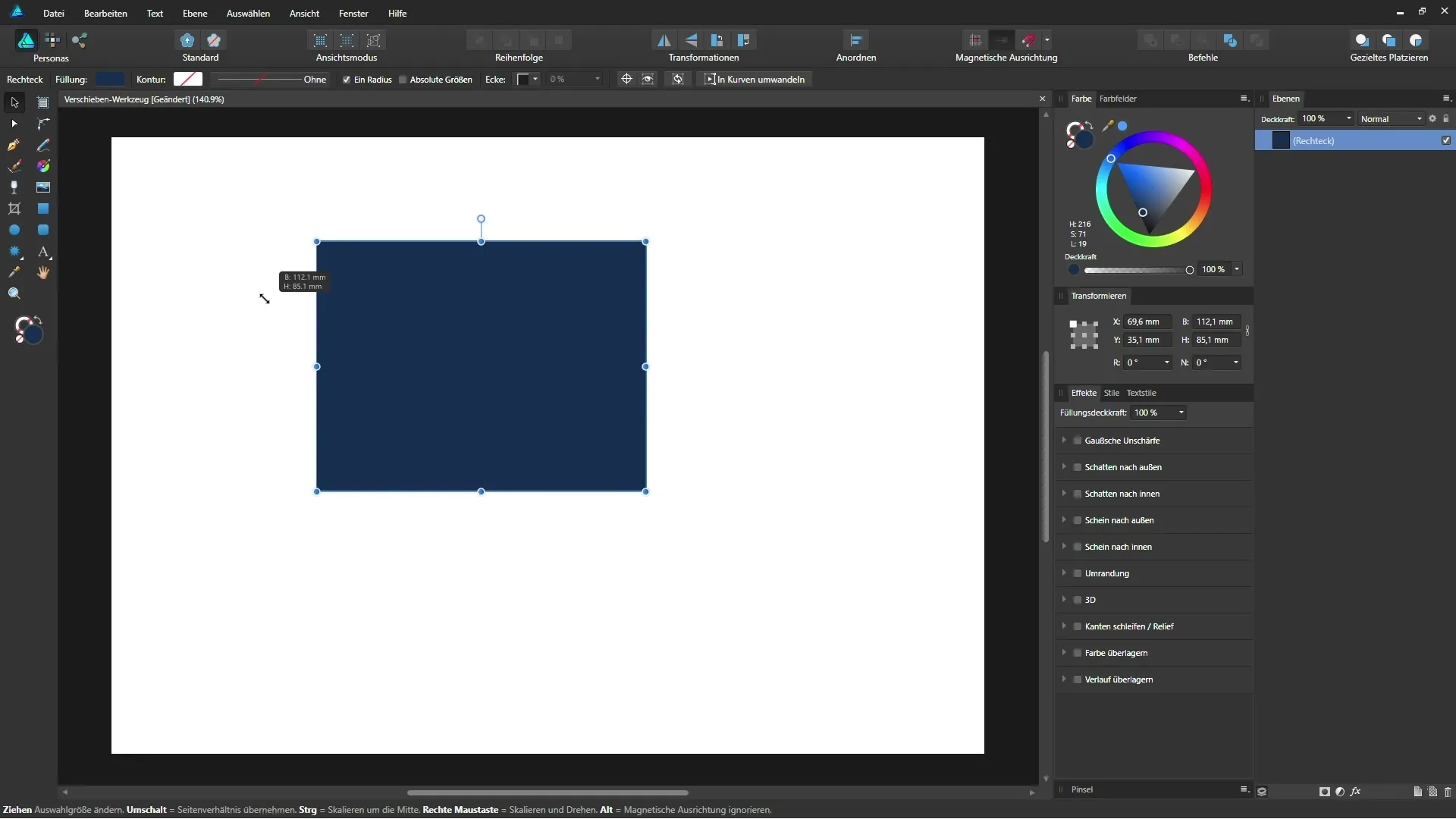
5. Aktivera magnetisk justering
För att uppnå en precis justering av rektangeln, aktivera magnetisk justering genom att klicka på magnetikonen. Detta kommer att justera rektangeln mot kanterna av andra objekt.
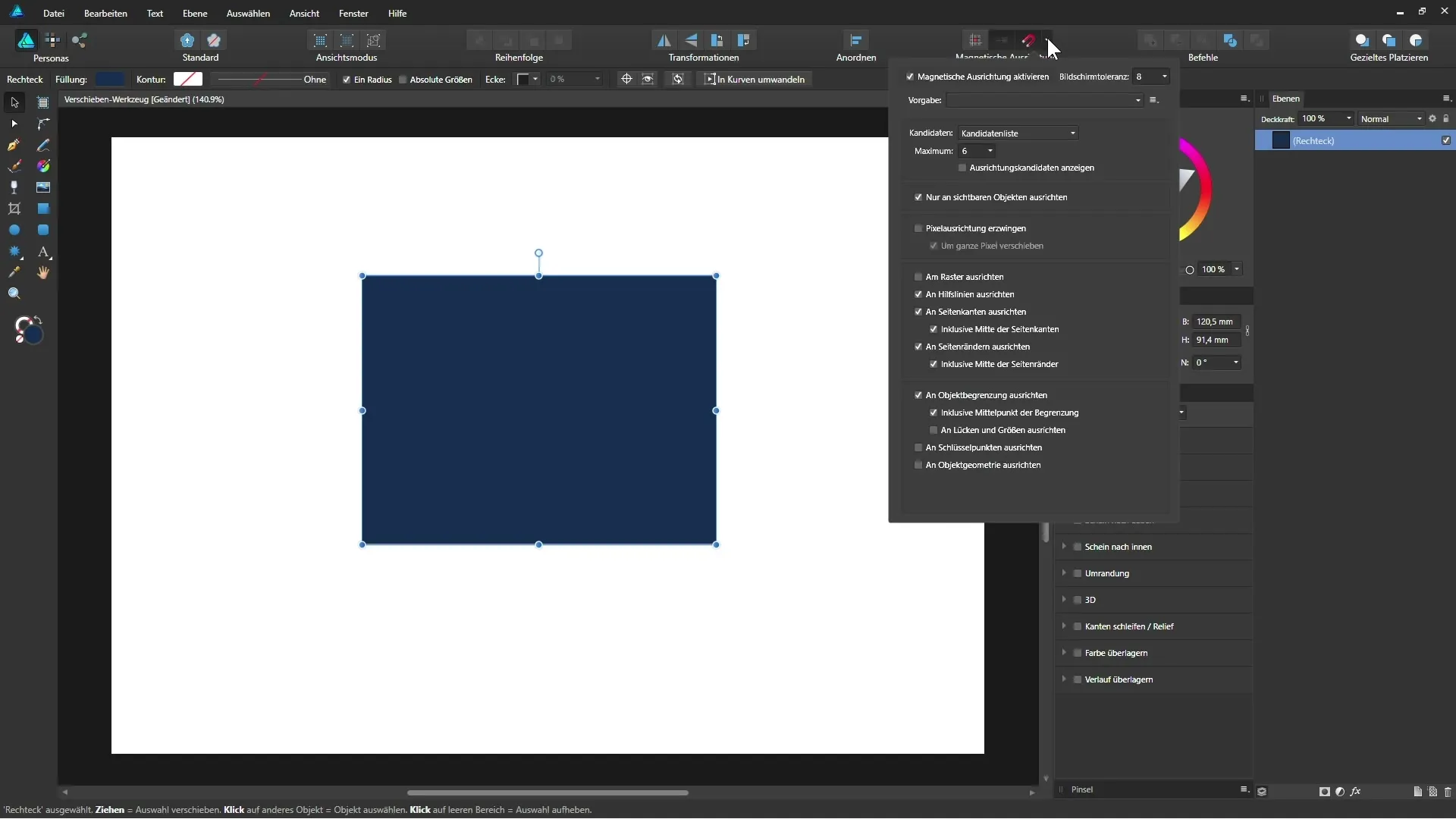
6. Lås lager
För att förhindra att du oavsiktligt flyttar din rektangel kan du låsa lagret. Välj lagret i lagerpaletten och klicka på låsikonen. Din rektangel kan nu inte längre flyttas.
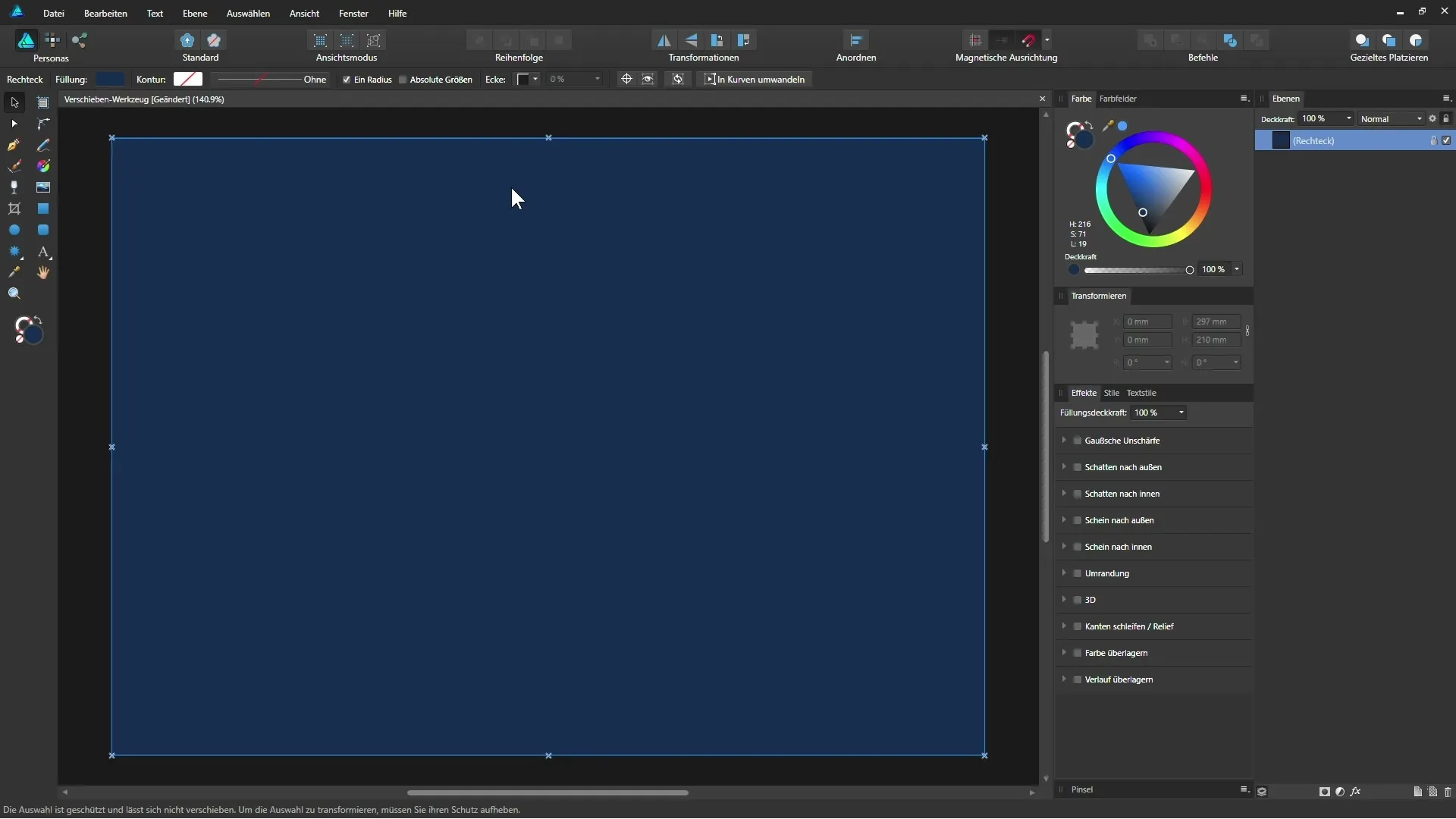
7. Justera fyllning och kontur
Med Flytta-verktyget kan du justera fyllningen och konturen av din rektangel. I verktygets kontextfält hittar du alternativ för att ändra fyllfärg eller redigera konturen.
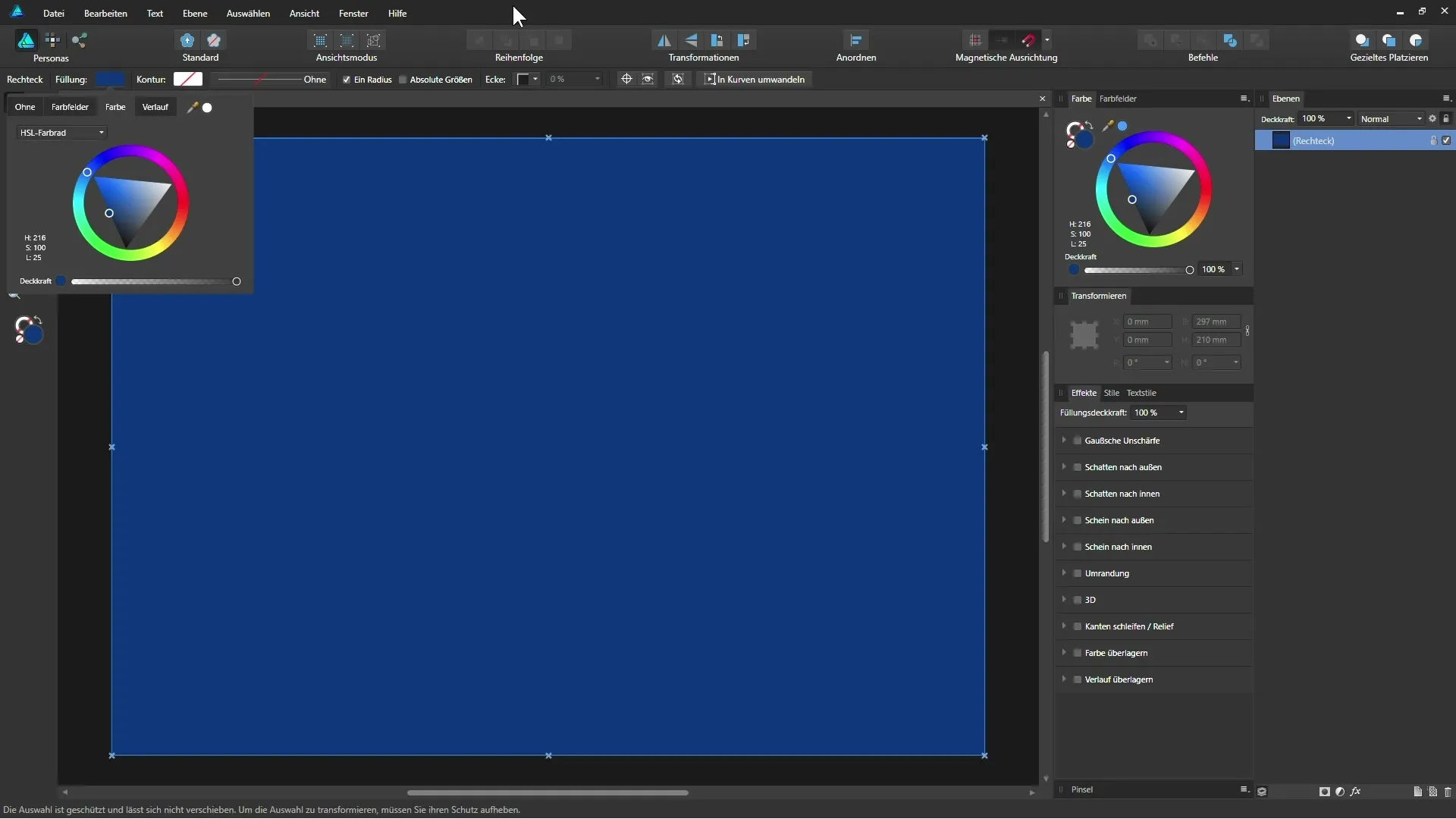
8. Placera objekt bredvid varandra
Du kan skapa flera objekt och arrangera dem strategiskt. För att säkerställa att de är på en linje håller du ner Shift-tangenten medan du flyttar dem. På så sätt kan du underlätta positioneringen.
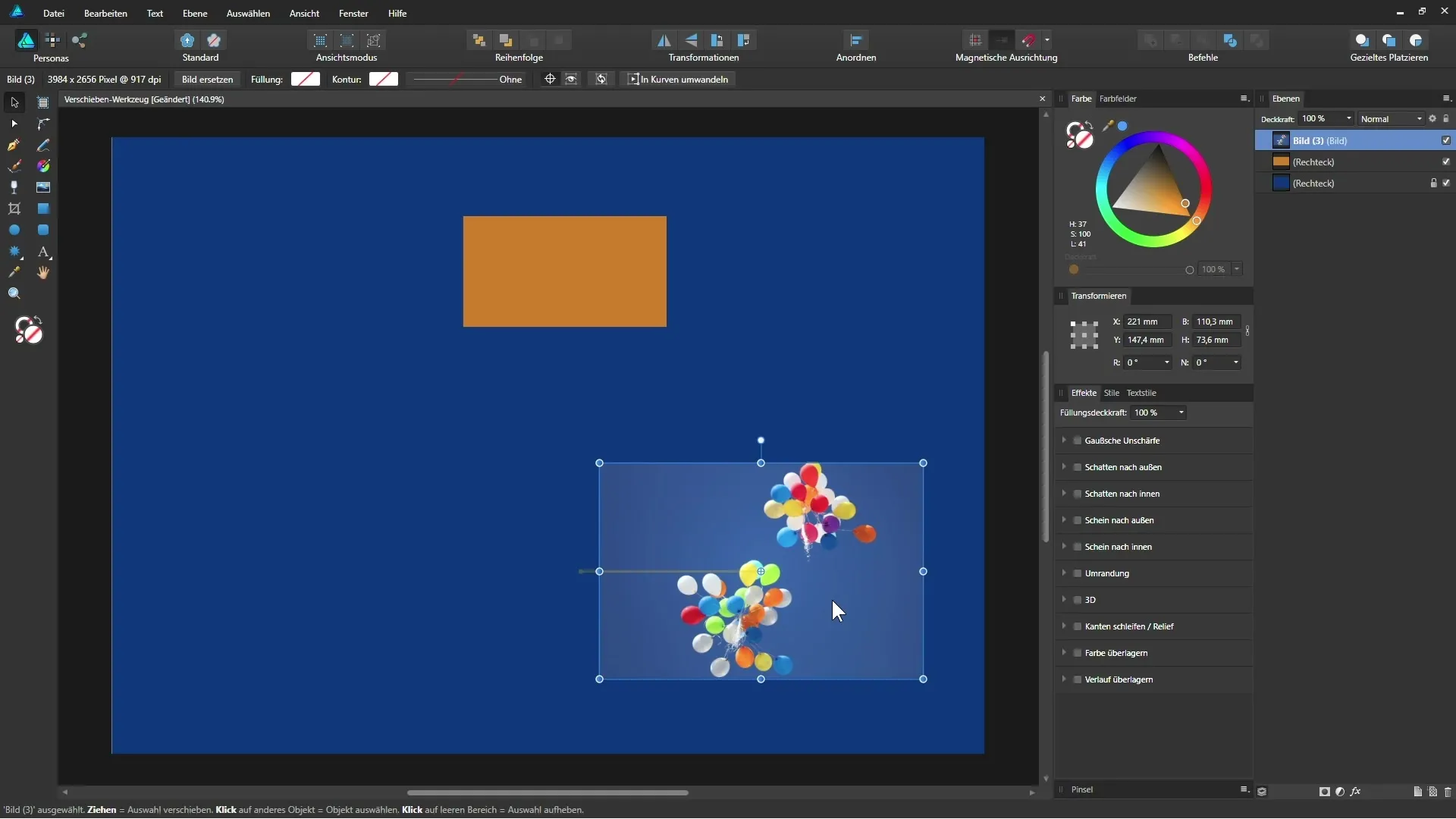
9. Skapa kopior
Om du vill skapa flera kopior av ett objekt kan du göra det mycket enkelt. Ett sätt är att välja objektet och hålla ner Alt-tangenten medan du drar det. Detta skapar en kopia av objektet.
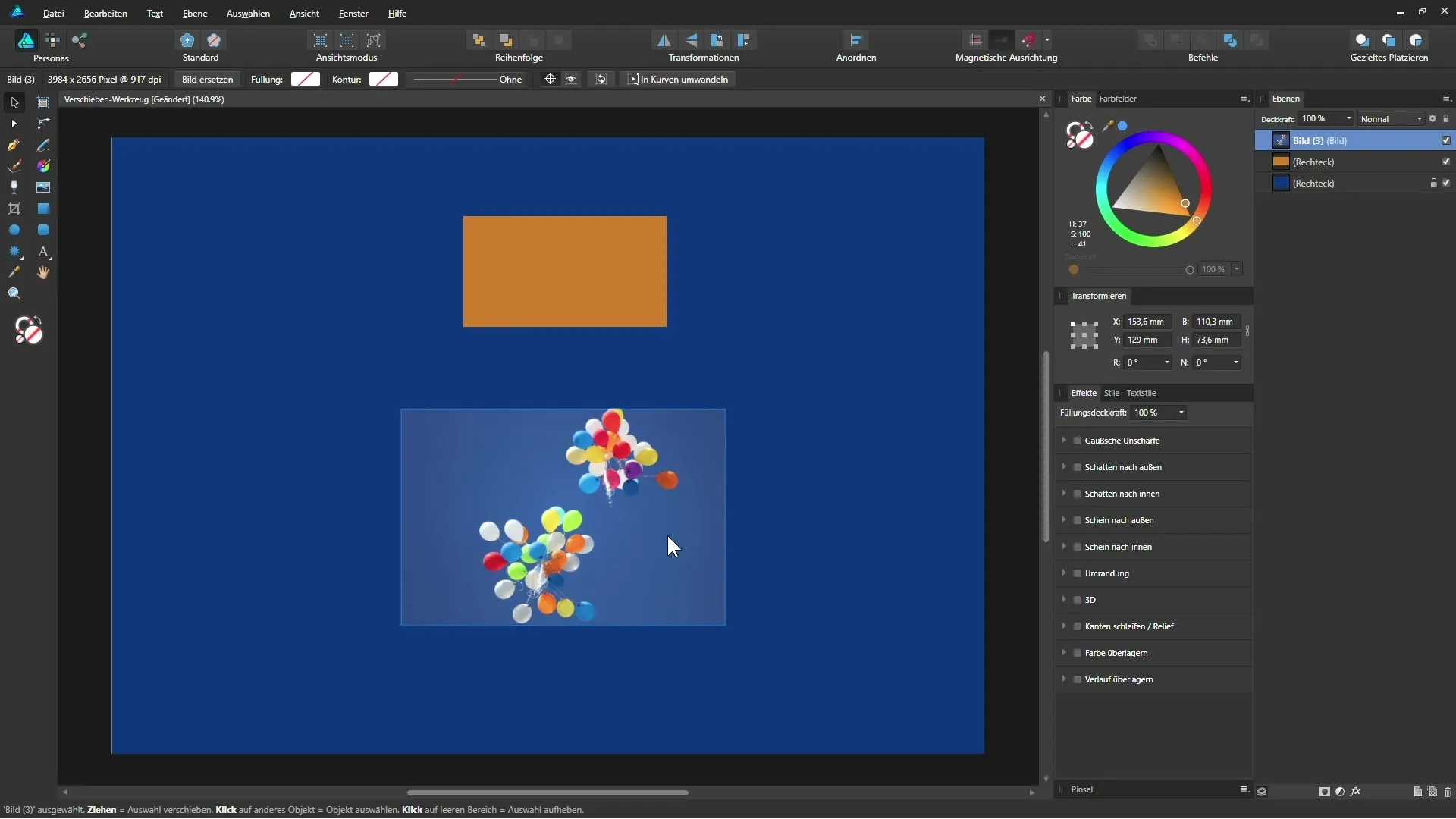
10. Gruppiera objekt
Om du har flera objekt som ska bearbetas tillsammans kan du sammanfoga dem i en grupp. Välj objekten och tryck Ctrl + G för att spara dem som en grupp. På så sätt kan du flytta alla objekt samtidigt.
Sammanfattning - Affinity Designer: Använd Flytta Verktyget Effektivt
I den här guiden har jag presenterat de många funktionerna hos Flytta-verktyget i Affinity Designer. Du bör nu kunna flytta, transformera, skala och justera objekt exakt. Öva teknikerna och integrera dem i ditt kreativa arbetsflöde!
FAQ
Hur aktiverar jag Flytta-verktyget?Du kan aktivera Flytta-verktyget genom att klicka på ikonen i verktygsfältet eller trycka på tangenten V.
Hur kan jag skala ett objekt proportionellt?Håll ner Shift-tangenten medan du skalar för att bevara proportionerna.
Hur skapar jag en kopia av ett objekt?Håll ner Alt-tangenten och dra objektet för att skapa en kopia.
Vad är magnetisk justering?Magnetisk justering hjälper dig att automatiskt justera objekt mot andra objekt.
Hur kan jag låsa ett lager?Välj lagret i lagerpaletten och klicka på låsikonen.


